ps工具,小编教你ps图章工具怎么使用
- 分类:Win7 教程 回答于: 2018年10月17日 18:25:00
对于很多从事设计行业的朋友来说ps是最好的工具了,很多朋友通过ps教程自学了ps,但是有些ps教程中并没有说图章工具怎么使用,今天小编就教大家图章工具怎么使用。
ps是一款非常知名的图片处理软件,在ps中有很多ps工具,但是很多朋友不知道怎么使用ps工具,为了让大家能够更好的使用ps,今天小编就来说说ps图章工具的使用方法。
ps图章工具怎么使用
1.打开PS,在软件界面上点击文件,选择打开,将需要处理的图片导入。

ps图-1
2.在软件界面的左侧找到图章图标,右键单击它。选择仿制图章工具,这时鼠标就会变成一个圆环了。

ps工具图-2
3.点击界面的左上角可以选择相应的圆环大小,羽化值大小和样式,不透明度等相关属性。跟据实际需要调整即可。
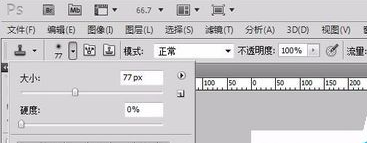
ps图-3
4.将鼠标放在花朵上,按住alt键,然后点击一下鼠标,移动鼠标至空白区域并点击,这时就有另外一多花出来了。

photoshop图-4
现在知道ps图章工具怎么使用了吧,希望对您有帮助。
 有用
26
有用
26


 小白系统
小白系统


 1000
1000 1000
1000 1000
1000 1000
1000 1000
1000 1000
1000 1000
1000 1000
1000 1000
1000 1000
1000猜您喜欢
- u盘安装windows7_小编教你最简单实用..2017/11/23
- xp升级win7,小编教你xp怎么升级win7系..2018/03/20
- 华硕笔记本重装win7系统2022/07/26
- 鼠标设置,小编教你鼠标设置在电脑的什..2018/06/28
- Windows7u盘启动盘怎么制作2022/08/28
- GhostWin7x64专业优化版推荐2017/09/14
相关推荐
- win7 64位系统和32位的区别图文详解..2017/07/26
- 手把手教你win7游戏不能全屏怎么办..2019/01/04
- win7系统explorer崩溃桌面空白怎么办..2021/03/23
- 解答电脑防火墙在哪里设置..2018/11/21
- xp升级win72022/10/04
- 电脑如何重装win7系统2022/11/29

















